Přemýšleli jste někdy o tom, jak najít podrobnosti o počasí ve vašem domovském městě z příkazového řádku v Linuxu bez instalace dalšího softwaru/aplikací? Ne? No, je to jednodušší, než si myslíte! Nemusíte instalovat žádné další nástroje. Stačí použít 'kulmu' příkaz, který je standardně nainstalován ve většině distribucí Linuxu a Unixu, pro zobrazení podrobností o počasí přímo ze samotného terminálu.
Pokud není program curl nainstalován, můžete jej nainstalovat, jak je uvedeno níže, v závislosti na distribuci Linuxu, kterou používáte.
Na Arch Linuxu a jeho derivátech:
$ sudo pacman -S curl
V systému Debian / Ubuntu / Linux Mint:
$ sudo apt-get install curl
Na RHEL / CentOS / Fedora:
$ sudo yum install curl
Nebo,
$ sudo dnf install curl
Na SUSE / openSUSE:
$ sudo zypper in curlStáhnout – Příručka zdarma:„10 snadných způsobů obnovení systému Linux“
Zkontrolujte podrobnosti o počasí z příkazového řádku v Linuxu a Unixu
Nyní se podívejme, jak zkontrolovat podrobnosti o počasí z příkazového řádku pomocí wttr.in utility a curl příkaz. wttr.in je webový front-end pro nástroj s názvem Wego . Wego je nástroj příkazového řádku používaný k zobrazení podrobností o počasí v daném místě. Protože wttr.in je webový nástroj, nemusíme jej instalovat ani žádné další další nástroje. Můžeme získat podrobnosti o počasí pomocí wttr.in a curl buď z příkazového řádku nebo z webového prohlížeče během okamžiku.
Pomocí nástroje wttr.in můžeme zobrazit podrobnosti o počasí,
- aktuální polohy,
- z konkrétního místa,
- zeměpisné polohy,
- pomocí názvu domény nebo IP adresy,
- pomocí PSČ,
- pomocí kódu letiště,
- měsíční fáze.
Pojďme se podívat jeden po druhém.
Zobrazení podrobností o počasí v aktuální poloze
Otevřete svůj terminál a spusťte:
$ curl wttr.in
Výše uvedený příkaz zobrazí podrobnosti o počasí vaší aktuální polohy na základě vaší IP adresy.
Ukázkový výstup:
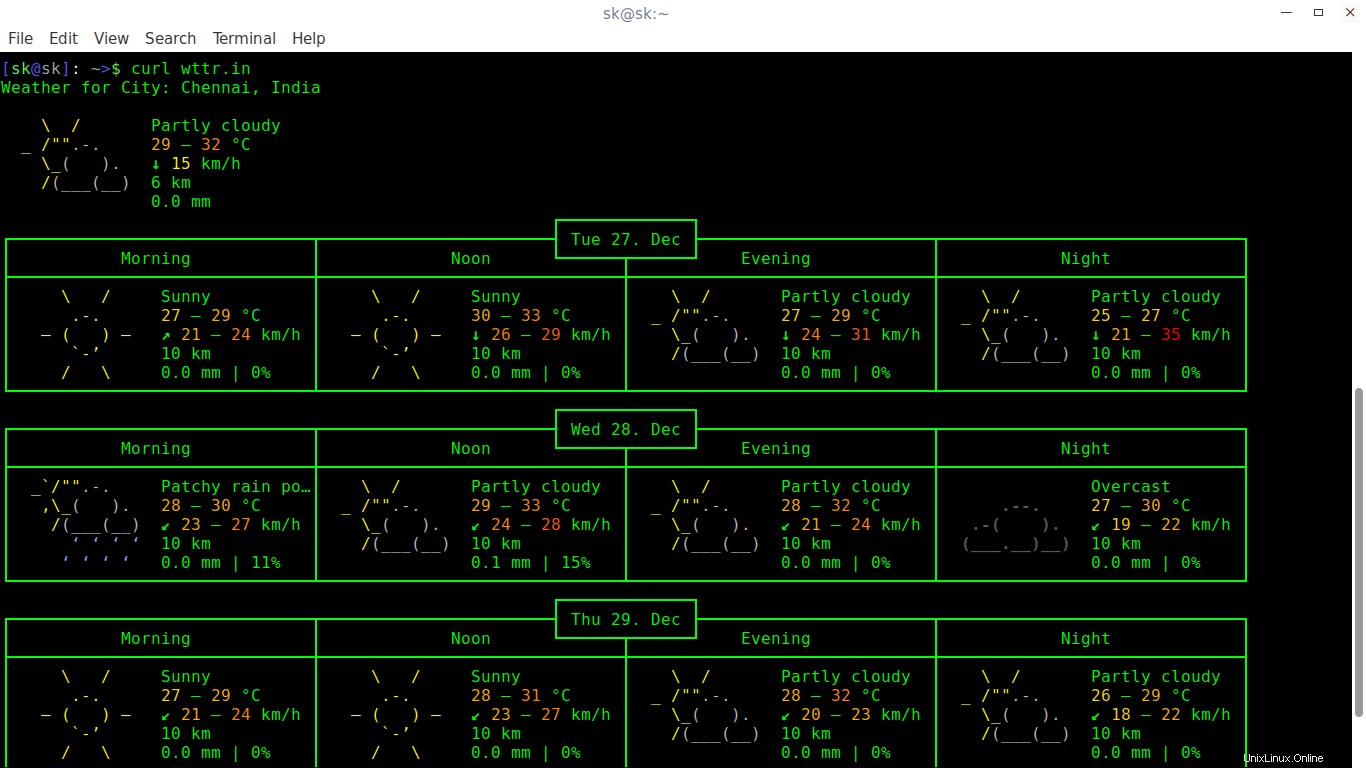
Zkontrolujte podrobnosti o počasí ve vaší aktuální poloze
Zobrazení podrobností o počasí pro konkrétní místo
Můžete dokonce získat podrobnosti o počasí v konkrétní oblasti. Chcete-li například zobrazit podrobnosti o počasí Erode , malý okres ve státě Tamilnadu, Indie, provoz:
$ curl wttr.in/erode
Nahraďte „Erode“ názvem svého rodného města, abyste získali podrobnosti o počasí. Tento příkaz by měl fungovat na téměř všech operačních systémech Linux a Unix.
Ukázkový výstup:
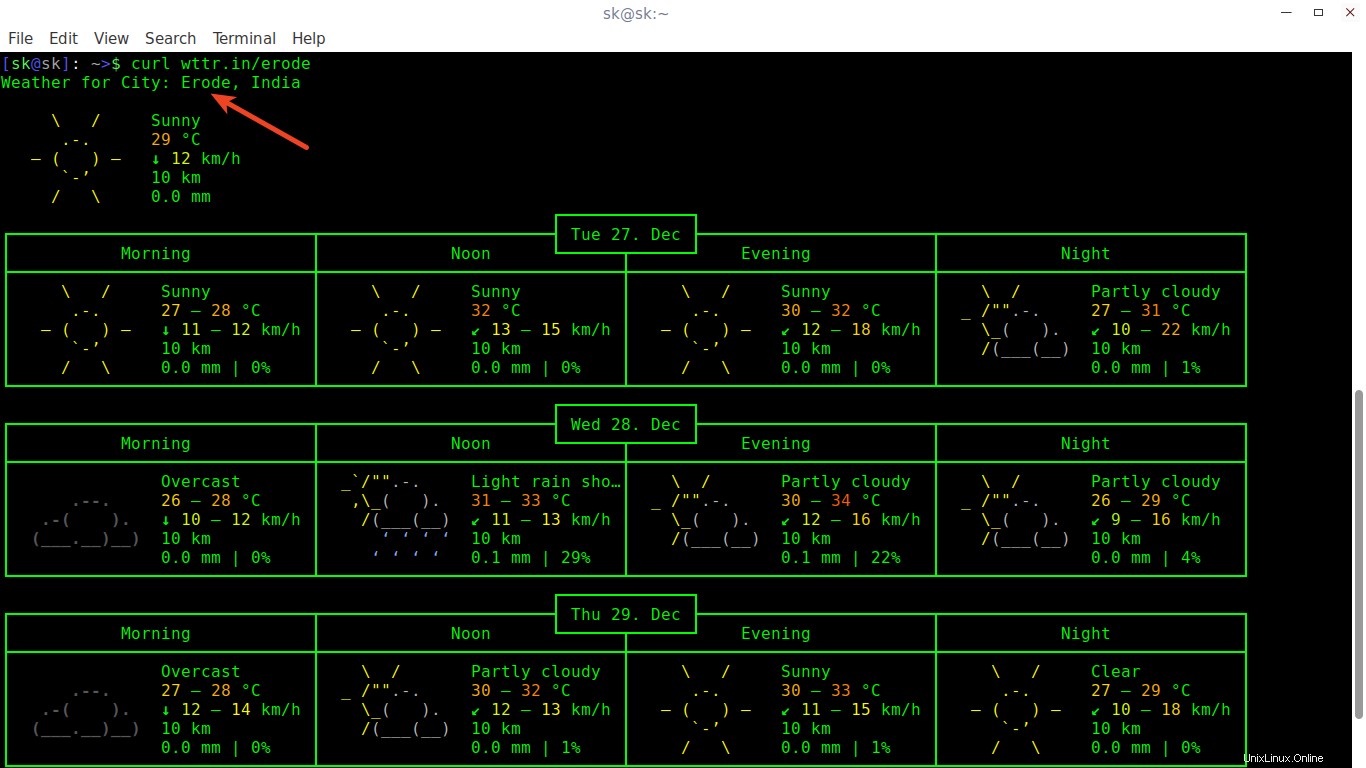
Zkontrolujte podrobnosti o počasí na konkrétním místě
Zobrazení podrobností o počasí pro geografickou polohu
Někdy možná budete chtít znát podrobnosti o počasí pro geografickou polohu (například název hory, památník nebo nějaké zvláštní místo), než je vaše město. Je to také možné. Řekněme, že chcete zobrazit podrobnosti o počasí v místě, kde je Tajmahal se nachází, stačí přidat symbol vlnovky ~ před jménem jako níže.
$ curl wttr.in/~Tajmahal
Ukázkový výstup:
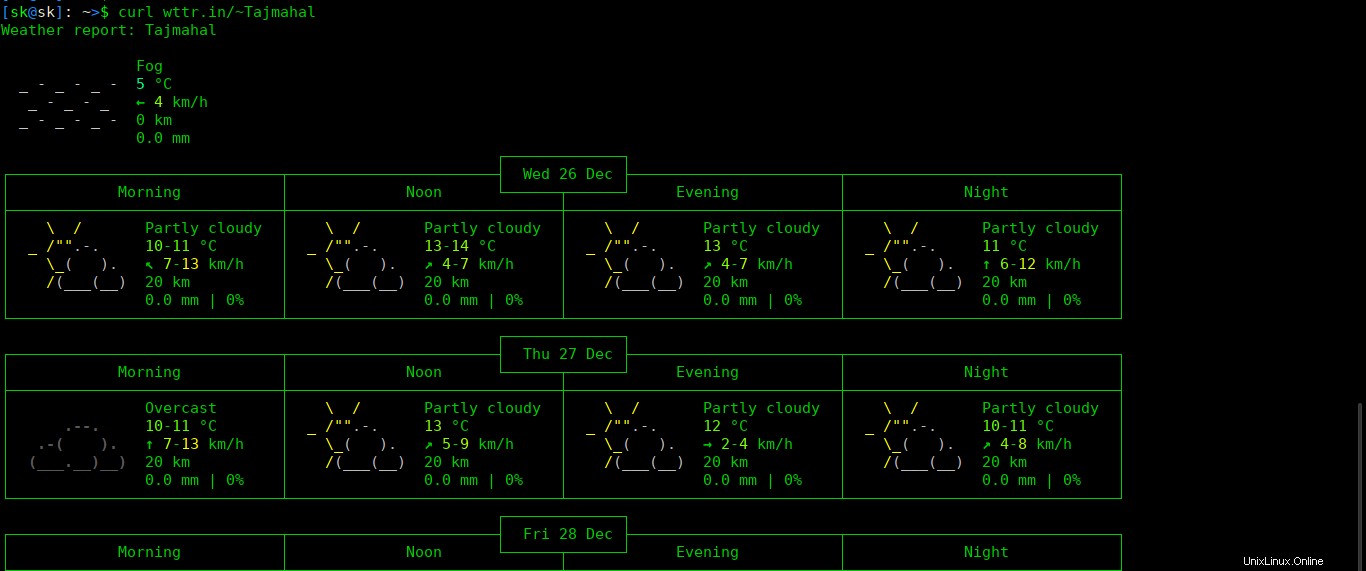
Podrobnosti o počasí v konkrétní geografické poloze
A co podrobnosti o počasí na Everestu ? Stačí spustit:
$ curl wttr.in/~Everest
Zobrazte podrobnosti o počasí pomocí názvu domény nebo IP adresy
Můžete také použít název domény s předponou '@' jako specifikátor lokality.
$ curl wttr.in/@ostechnix.com
Ukázkový výstup:
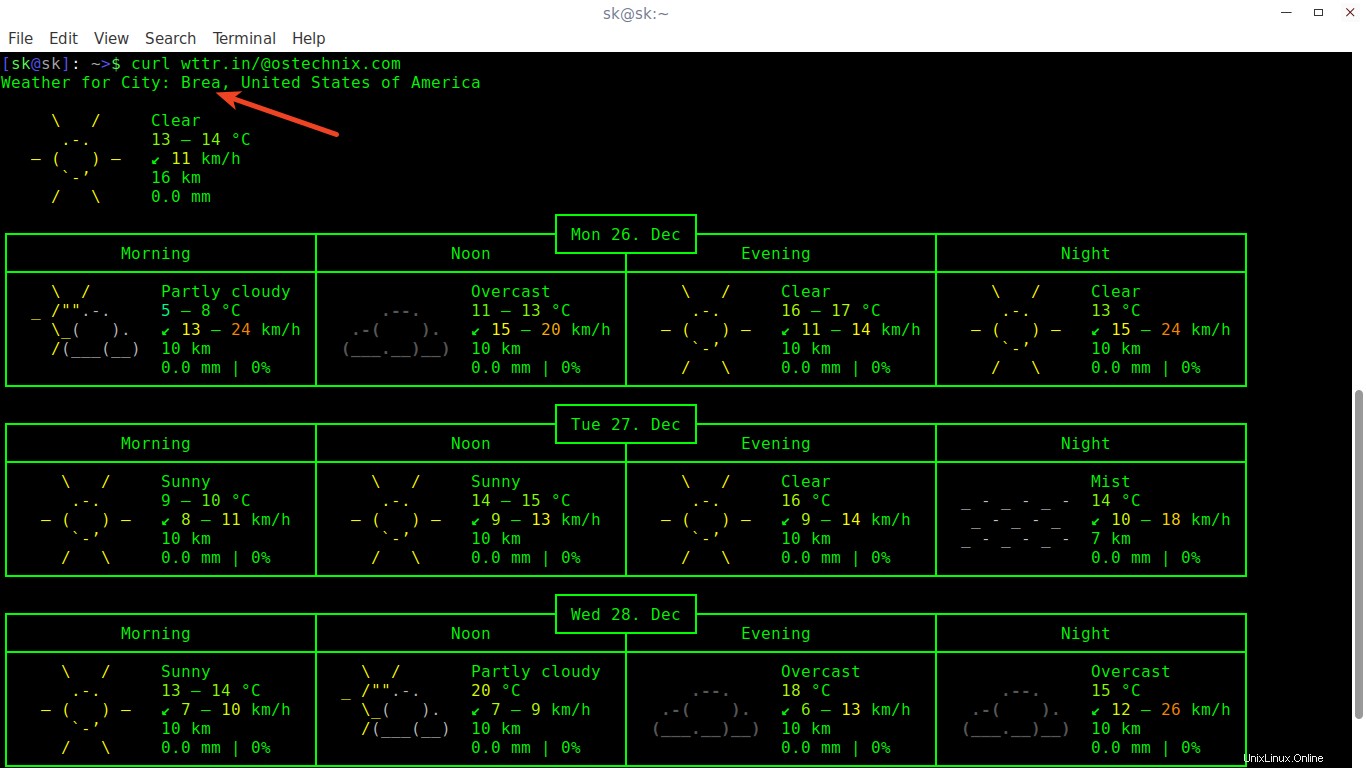
podrobnosti o počasí pomocí názvu domény
Jak vidíte ve výše uvedeném výstupu, ostechnix.com se nachází v Brea city, Spojené státy americké , proto výše uvedený příkaz zobrazí podrobnosti o počasí města Brea. Místo názvu domény můžete také použít adresu IP.
Zobrazení podrobností o počasí pomocí kódu letiště
Znám konkrétní kód letiště. Mohu získat podrobnosti o počasí v této oblasti? Ano!! Například Mezinárodní letiště Indiry Gandhi v Novém Dillí kód je DEL .
Chcete-li zobrazit podrobnosti o počasí, stačí spustit:
$ curl wttr.in/DEL
Ukázkový výstup:
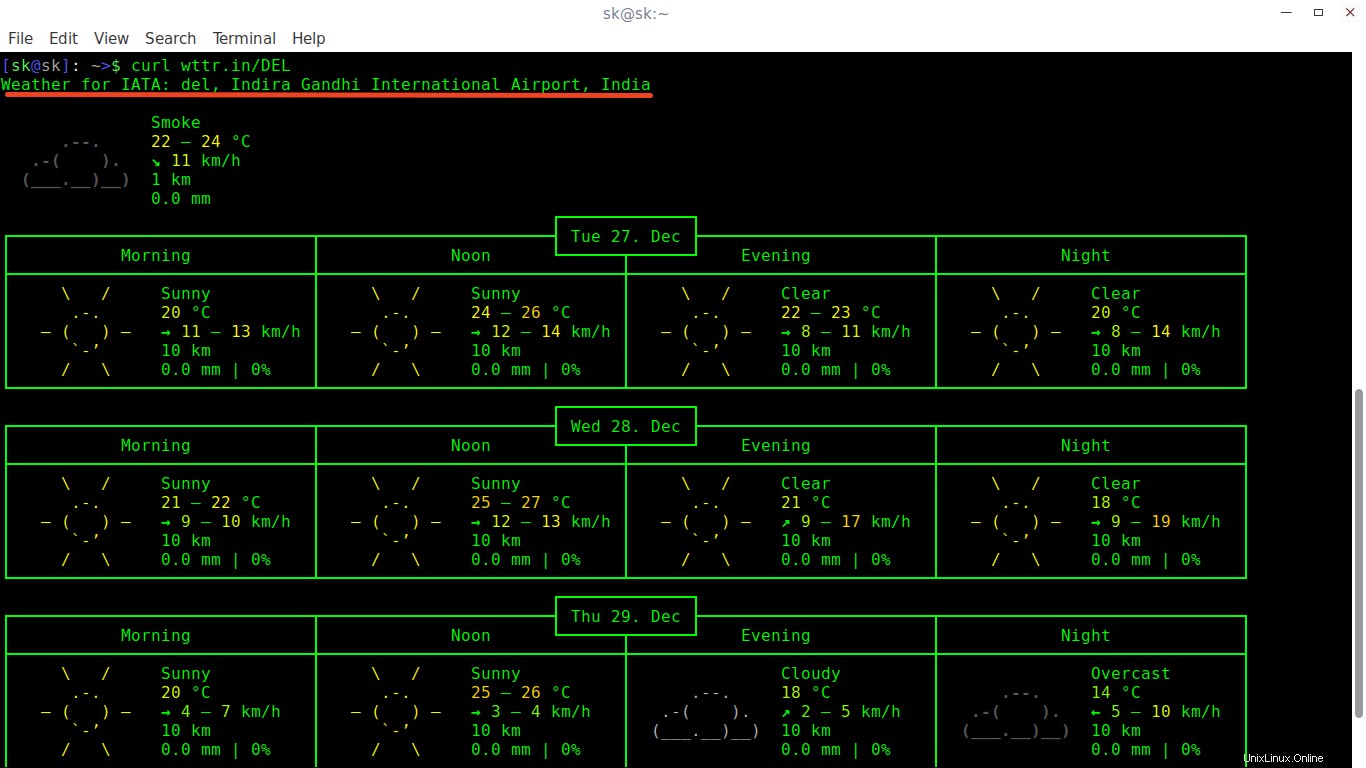
Podrobnosti o počasí pomocí kódu letiště
Zobrazení podrobností o počasí pomocí PSČ
Je také možné získat podrobnosti o počasí, pokud znáte PSČ jakéhokoli regionu. Například kód New York je 10001. Stačí tedy spustit následující příkaz a zobrazit informace o počasí ve městě New York.
$ curl wttr.in/10001
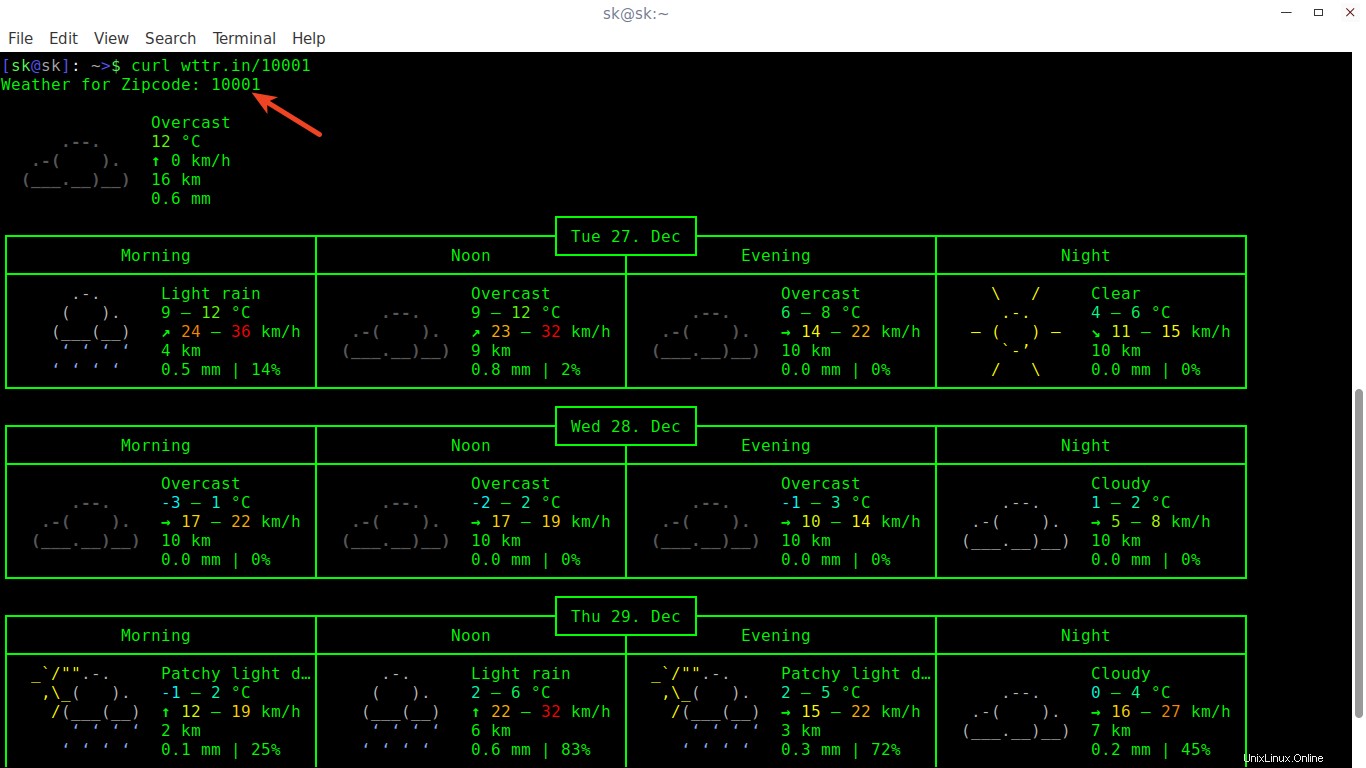
Podrobnosti o počasí pomocí PSČ
Zobrazení podrobností o počasí ve webovém prohlížeči
Mohu získat stejné podrobnosti ve webovém prohlížeči? Samozřejmě ano! Otevřete webový prohlížeč a přejděte na http://wttr.in/ v adresním řádku.
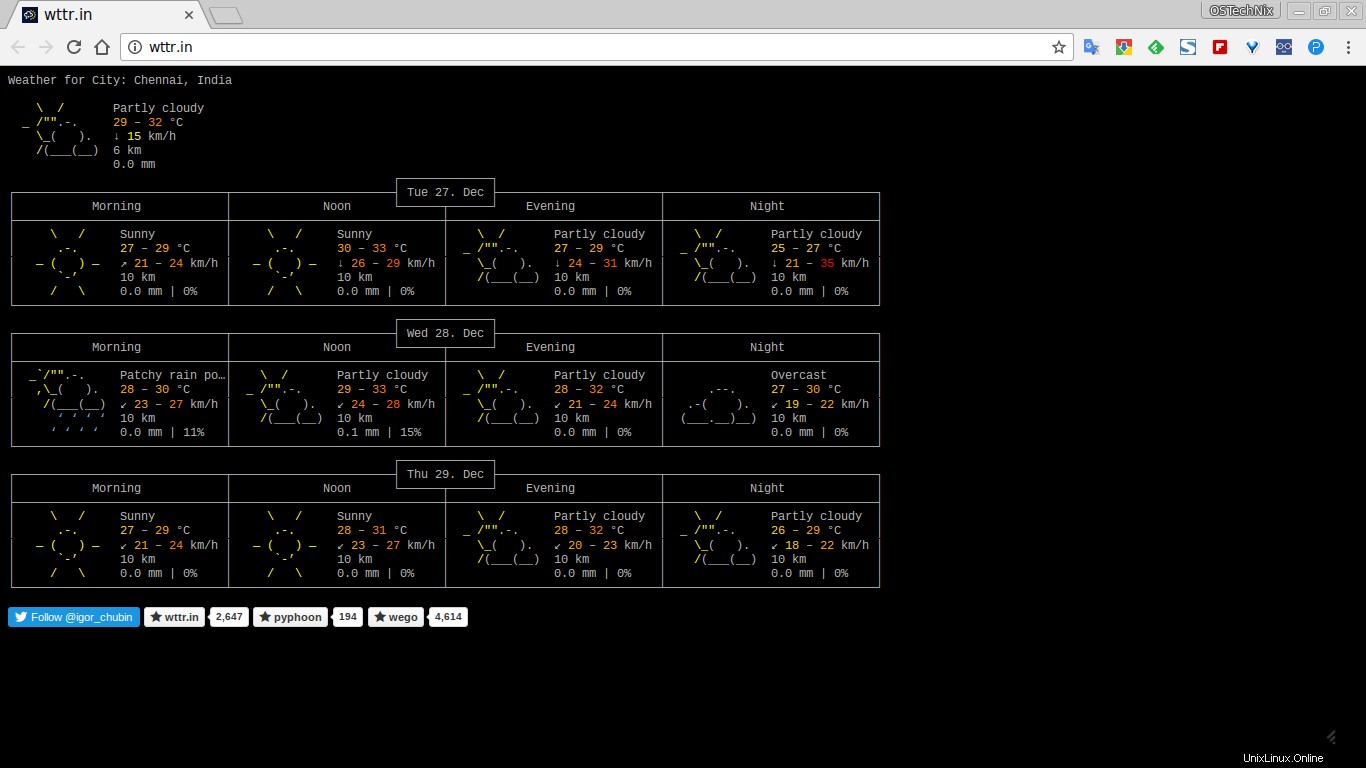
Zobrazit podrobnosti o počasí ve webovém prohlížeči
Vývojář přidal novou funkci pro zobrazení fáze měsíce .
$ curl wttr.in/moon
Nebo,
$ curl wttr.in/[email protected]
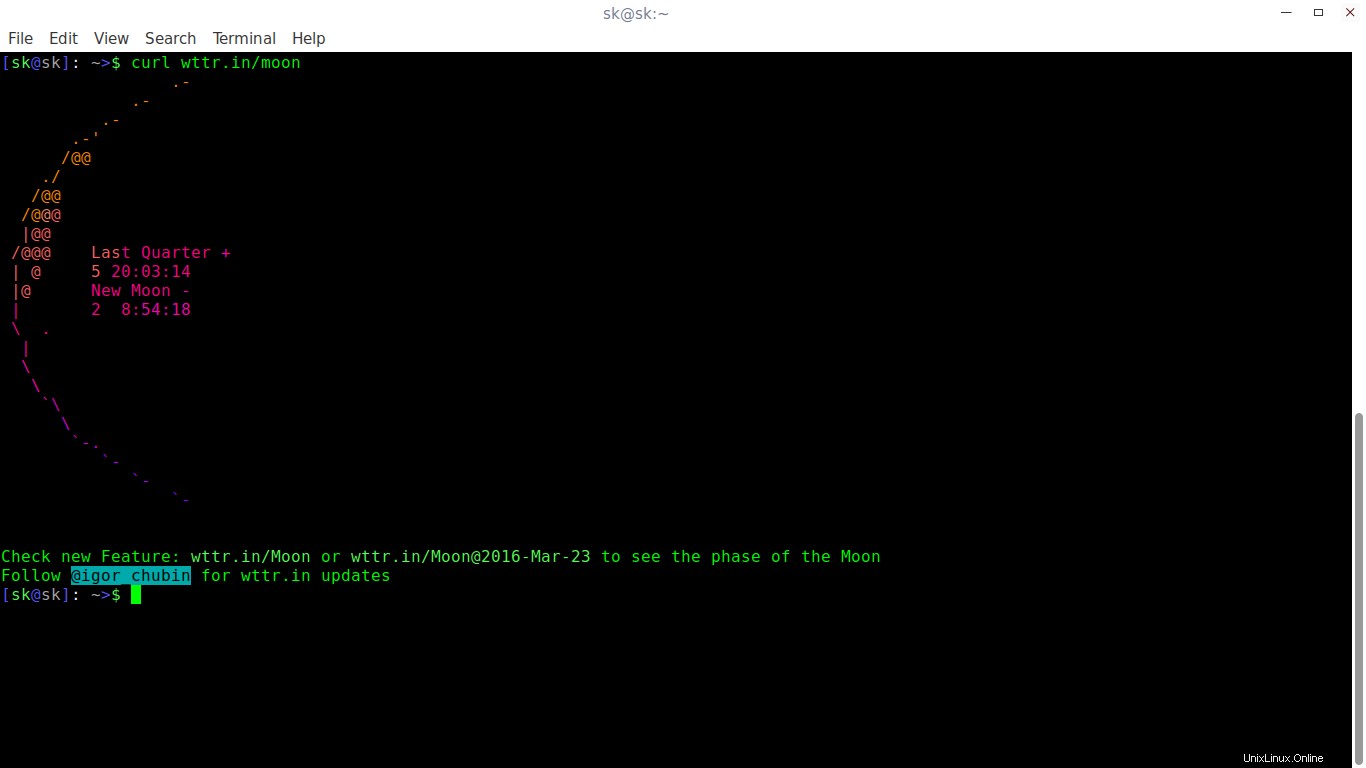
Zobrazte fázi měsíce
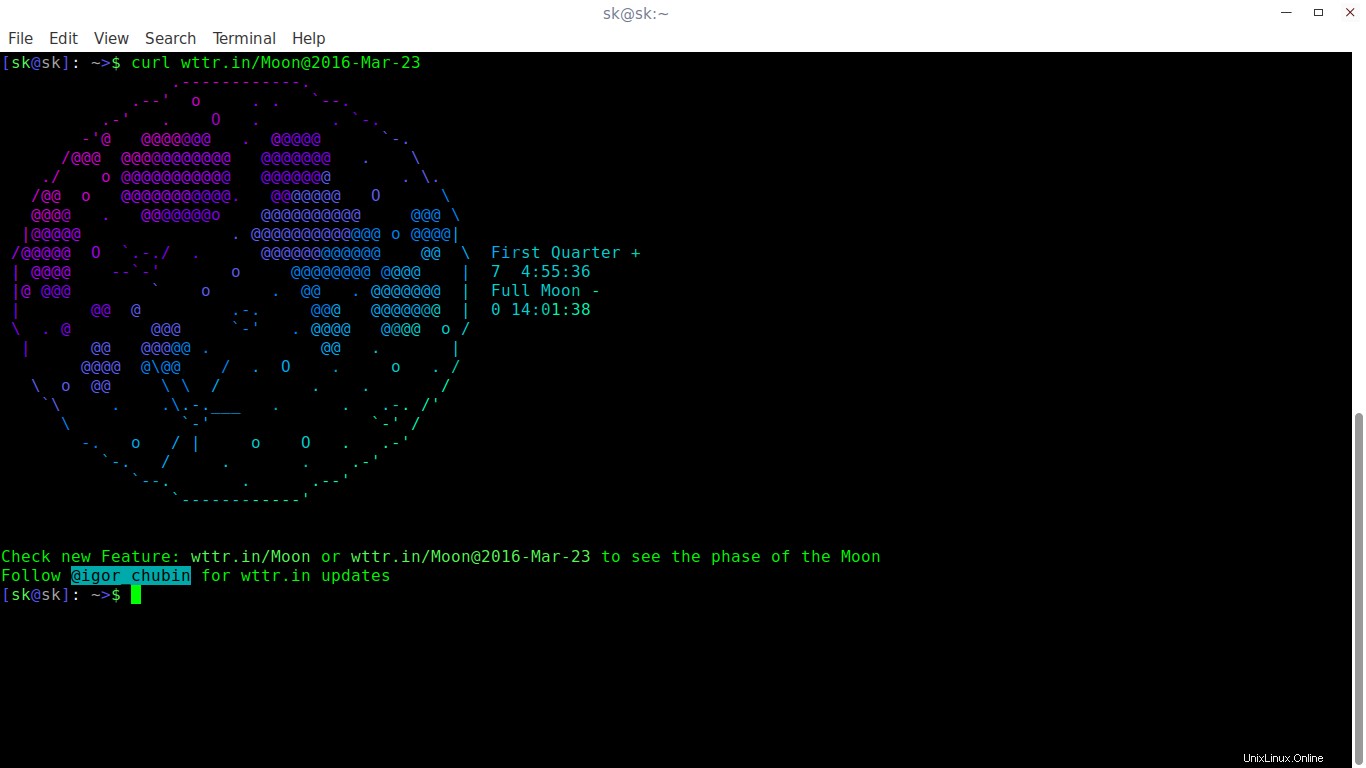
Změnit jednotky počasí
Ve výchozím nastavení USCS jednotky (United States Customary System Units) se používají pro dotazy z USA a metrický systém pro zbytek světa. Jednotky počasí však můžete změnit přidáním ?u nebo ?m na adresu URL jako níže:
$ curl wttr.in/Chennai?u
$ curl wttr.in/Chennai?m
Chcete-li zobrazit sekci nápovědy wttr.in utility, spusťte:
$ curl wttr.in/:help
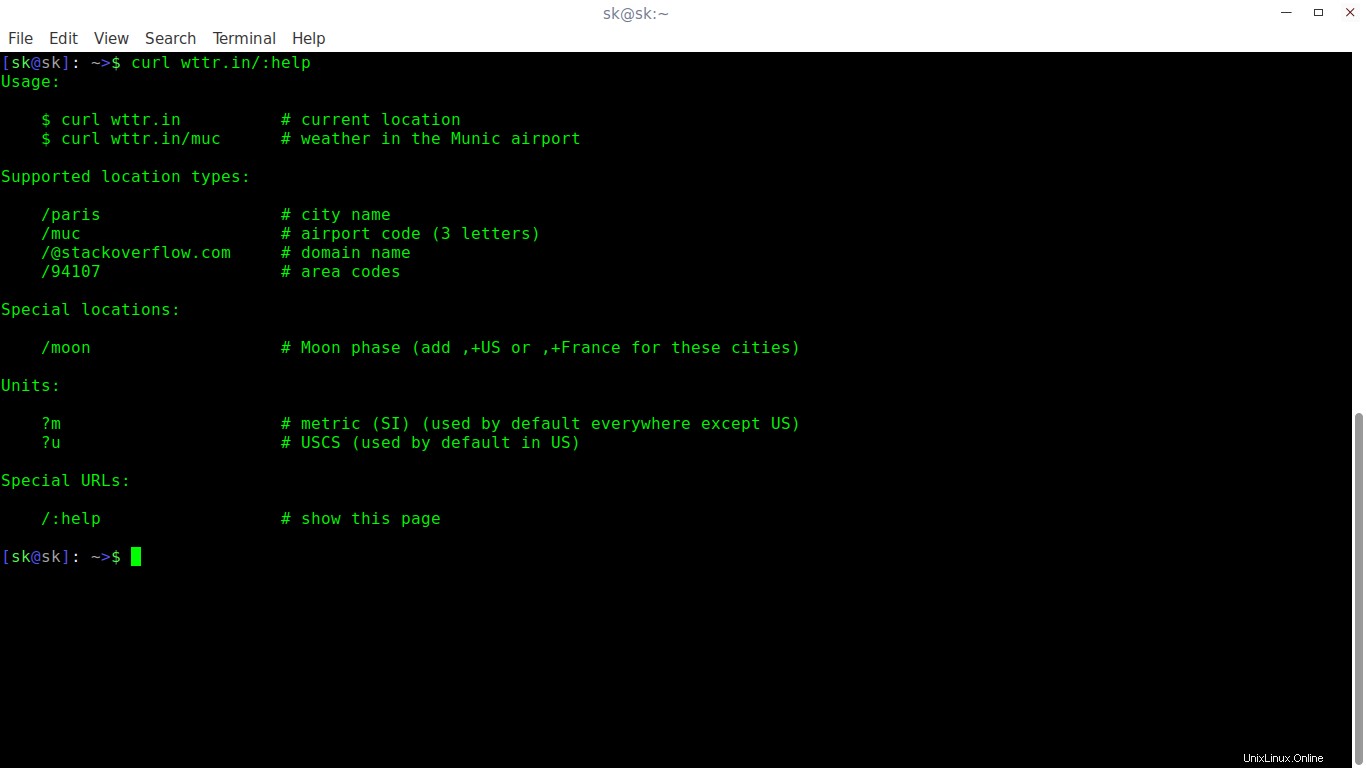
Změnit jednotky počasí
A to je zatím vše. Toto je jedna z nejjednodušších metod, kterou jsem kdy našel, jak zobrazit podrobnosti o počasí na jakémkoli místě. Zkoušeli jste tuto utilitu? Co si o tom myslíš? Znáte nějaké další alternativy? Neváhejte a dejte nám vědět v sekci komentářů níže.